jQuery를 사용하여 할 수 있는 활용 방법 예시를 간단하게 소개한다.
input range로 이미지 투명도 조절
- input 타입중 range를 통해서 이미지의 투명도를 조절할 수 있다.
- jquery-ui를 html 페이지에 추가해주어야한다.
<!-- jQuery UI css -->
<link rel="stylesheet" href="http://code.jquery.com/ui/1.12.1/themes/base/jquery-ui.css" type="text/css" />
<!-- jQuery 최신버젼 -->
<script src="http://code.jquery.com/jquery-latest.min.js"></script>
<!-- jQuery UI js -->
<script src="http://code.jquery.com/ui/1.12.1/jquery-ui.min.js"></script>
JQuery UI
Slider

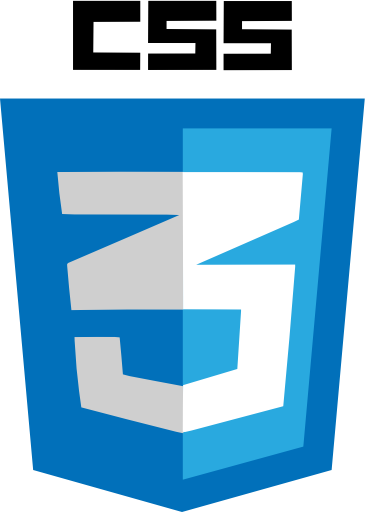

Slider의 키를 좌우로 이동시키면, 이미지의 투명도를 조정할 수 있습니다.
<!DOCTYPE html>
<html>
<head>
<meta charset="utf-8">
<title>range opacity</title>
<link rel="stylesheet" href="http://code.jquery.com/ui/1.12.1/themes/base/jquery-ui.css" type="text/css" />
<script src="http://code.jquery.com/jquery-latest.min.js"></script>
<script src="http://code.jquery.com/ui/1.12.1/jquery-ui.min.js"></script>
</head>
<body>
<h1>JQuery UI</h1>
<h2>Slider</h2>
<div style="display:flex; text-align:center;">
<img alt="" src="https://i.imgur.com/Fjp5l9M.png" class="opaimg">
<img alt="" src="http://www.desartlab.com/wp-content/uploads/2015/10/css3-search-box.png" class="opaimg">
<img alt="" src="https://upload.wikimedia.org/wikipedia/commons/thumb/b/b6/Badge_js-strict.svg/2000px-Badge_js-strict.svg.png" class="opaimg">
</div>
<p>
Slider의 키를 좌우로 이동시키면, 이미지의 투명도를 조정할 수 있습니다.
</p>
<div id="slider1" style="width: 250px"></div>
<br>
<p id="opa"></p>
<script type="text/javascript">
$(function() {
$("#slider1").slider({
animate : true,
range : "min",
value : 100,
slide : function(event,ui){
//console.log("move");
$(".opaimg").css("opacity", ui.value/100);
$("#opa").text(ui.value);
}
});
});
</script>
</body>
</html>
Comments